Derotation: So hält man einen Planeten an
Erstellt man Videos von Planeten, sind die ser- oder avi-Files oft mehrere Minuten lang. In diesem Zeitintervall rotiert der Planet mehr oder weniger deutlich um seine Achse. Details werden verwischt. Daher darf das Filmchen nicht zu lang geraten. Filmt man mit Schwarzweißkameras und nacheinander mit verschiedenen RGB-Filtern, überschreitet man das Zeitlimit in jedem Fall. Aber auch mit Color-Cams läuft einem gern die Zeit davon.Ich habe für eine Auflösung von 1 Bogensekunde am Planetenäquator einmal ein Videolimit von 4,3 Minuten beim Jupiter, 13 bei Saturn und 20 beim Mars berechnet. Andere Kollegen sehen das bei 0,2 Bogensekunden Auflösung bis zu acht- bis neunmal kritischer (0,5 Minuten bei Jupiter; 1,5 Minuten bei Saturn und 2,5 Minuten bei Mars). Etliche Amateure lassen es beim Jupiter jedenfalls gern nach 3 Minuten ununterbrochender Aufnahme bewenden.
Steigen Sie in die digitale Zeitmaschine ein!
Bei einem derart kurzen Video ist die Chance auf ausreichend viele wirklich scharfe Frames gedämpft. Das Resultat wird daher von einem vergleichsweise hohen Rauschen geplagt sein. Einen Ausweg bietet die sogenannten Derotation. Man fertigt hier mehrere kurze Videos (von z.B. jeweils 3 Minuten Dauer) direkt hinter einander an, wobei man dazwischen durchaus neu scharf stellen oder den Filter tauschen mag. Würde man diese Videos nun einfach mit PIPP zusammenschweißen (Source Files: Join Mode) wäre nichts gewonnen: Man hätte das gleiche Rotationsproblem wieder.Stattdessen wird jedes einzelne Video gestackt (z.B. mit Autostakkert) und das jeweilige Summenbild geschärft (z.B. mit Registax).Legte man die resultierenden Bilder nun übereinander, würden sie wieder nicht passen - denn der Planet hat sich ja zwischenzeitlich weiter um seine Achse gedreht. Zum Glück kann der Computer die Zeit bzw. den Planeten gewissermaßen zurück drehen - so dass die Details nun doch passgenau erscheinen. Dieses Kunststück beherrscht das Programm WinJUPOS von Grischa Hahn. Anders als der Name vielleicht suggieriert, derotiert es auch die Bilder der anderen Planeten.Sinnvoll ist die Derotation allerdings nur bei Jupiter, Saturn und Mars. Die anderen Welten drehen sich entweder sehr langsam um ihre Achsen und/oder zeigen sowieso keine Details.
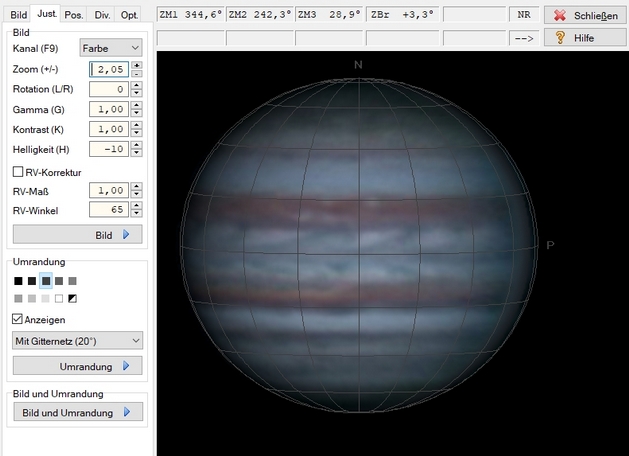
Jupiter-Justage mit WinJUPOS (zur Verdeutlichung leicht verändert)
Fotos derotieren und kombinieren mit WinJUPOS
WinJUPOS schlägt der Zeit ein Schnippchen. Die einzelnen Fotos werden neu berechnet - so, als wären sie zum gleichen Termin geschossen worden. Das Verfahren ist nach ein wenig Übung bei weitem nicht so kompliziert wie eine echte Zeitreise. Hier die Schritt-für-Schritt-Anleitung für Fotos:
- Unter Programm wählt man zunächst den entsprechenden Himmelskörper aus.
- Dann geht es zur Datenerfassung und dort zur Bildausmessung. Nun Bild öffnen wählen. Datum und Uhrzeit (UT!) des Fotos müssen eingetippt werden - es sei denn, die Aufnahmesoftware hat die Dateien sowieso im WinJUPOS-Modus benannt. FireCapture kann das z.B. (Einstellungen / Aufnahme / Einstellungen / WinJUPOS Namenskonvention verwenden ). Der eingegebene Beobachtungsort kann abgespeichert werden.
- Unter Just. mag die Umrandung beim Jupiter auf Automatische Umrandung gestellt werden, was den nächsten Punkt erspart. Allerdings ist zu überprüfen, ob das Foto nicht etwa um 180 Grad zur Umrandung verdreht ist.
- Bei Mars und Saturn muss man unter Just. definitiv selbst Hand anlegen: Die Tastaturtasten Bild rauf, Bild runter vergrößern bzw. verkleinern die Umrandung. Die vier Pfeiltasten verschieben sie horizontal bzw. vertikel. N und P drehen sie im bzw. gegen den Uhrzeigersinn.
- Sollte die Umrandung nicht zu sehen sein, reduziert man unter Just. den Zoom-Faktor. Sobald die Umrandung nahe beim Planeten steht, erhöht man den Zoom zur Feinjustage wieder.
- Starke Randverdunkelung wird nötigenfalls mit RV-Korrektur verbessert. Mit der Schaltfläche Bild- und Umrandung lässt sich der Äquator einfach horizontal ausrichten. Auch ein Gitternetz (Gradnetz) wird auf Wunsch in wählbarer Dichte und in wählbaren Grautönen eingeblendet.
- Dann geht es zurück zu Bild, wo der von WinJUPOS ermittelte Messwert durch Drücken der Schaltfläche Speichern erhalten bleiben wird.
- Dieses Prozedur wiederholt man nach und nach für alle zuvor gewonnenen Fotos!
- Ist das getan, Werkzeug anklicken und dort die Derotation von Bildern. Unter Bearbeiten kann man Bilder hinzufügen (sogar alle in einem Rutsch). Dort darf man auch ein Bild als Referenz für die Optimierung setzen. Außerdem lässt sich die Wichtung einzelner Bilder, die wenig Details zeigen, herunter stufen.
- Mit dem nach unten weisenden Pfeil rechts neben Dateiname darf man sich aussuchen, ob man alle derotierten Fotos als Einzelbilder speichern will, oder mit einem einzigen neubrechneten Summenfoto zufrieden ist (in diesem Fall nimmt man die Option WinJUPOS). Das neue Foto bekommt eine Bezugszeit verpasst. Man kann es auf Wunsch gleich strecken.
Danach rauscht es um die Wurzel weniger: Mit vier gleich guten Summenbildern sollte sich das Rauschen nach genannter Prozedur halbieren, mit neun Bildern dritteln.
